Som Microsoft SharePoint-administrator kan du bruke SharePoint administrasjonssenteret til å:
-
Opprette og behandle nettstedssamlinger, og tildele og overvåke lagringsplass for nettstedssamlinger
-
Behandle tillatelser og brukere og bidra til å sikre innhold på nettsteder
-
Behandle brukerprofiler og konfigurere personlige nettsteder (Mine nettsteder)
-
Aktivere og konfigurere bestemte SharePoint eller globale innstillinger
Her er en oversikt over viktige detaljer du bør vurdere når du planlegger hvordan du bygger ut, konfigurerer og administrerer SharePoint miljøet.
Obs!: Informasjonen om offentlig SharePoint Online-nettsted i denne artikkelen gjelder bare hvis organisasjonen din kjøpte Microsoft 365 før 9. mars 2015.
Planlegge nettstedssamlingene du må opprette
En nettstedssamling er en gruppe med nettsteder som har samme eier og deler administrasjonsinnstillinger, for eksempel tillatelser. Når du oppretter en nettstedssamling, opprettes det automatisk et nettsted på øverste nivå i nettstedssamlingen. Deretter kan du opprette ett eller flere sekundære nettsteder under nettstedet på øverste nivå.
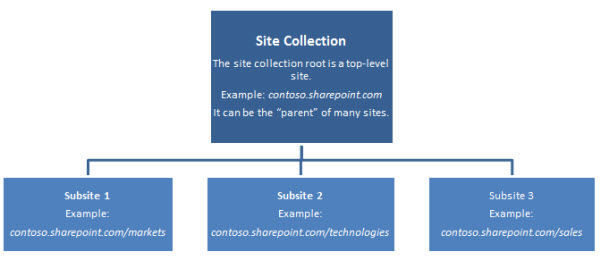
Nettsteder på øverste nivå og sekundære nettsteder støtter forskjellige nivåer av kontroll over funksjoner og innstillinger for nettstedene. Ved å bruke dette hierarkiet kan du gi brukere muligheten til å ha et hovedarbeidsnettsted for en hel gruppe i tillegg til individuelle arbeidsnettsteder og delte nettsteder for delprosjekter. Du kan opprette egne nettstedssamlinger for forskjellige avdelinger eller for eksterne nettsteder.
Hvordan du bestemmer deg for å organisere områdesamlinger, avhenger av størrelsen på organisasjonen og dens forretningsbehov. Hvis du finner ut noen grunnleggende detaljer, for eksempel hva en nettstedssamling skal brukes til, og hvilke brukere som må ha tilgang til den, vil dette hjelpe deg med å ta avgjørelser om hvilken type nettstedsmal du skal bruke, hvor mye lagringsplass som skal tildeles, og hvor mange nettstedssamlinger du kanskje må opprette. Hvis du trenger å se gjennom lagringsgrensene eller antall nettstedssamlinger som støttes for planen, kan du se SharePoint Grenser. Når du er klar til å begynne å opprette områdesamlinger, kan du gjøre dette ved å bruke administrasjonssenteret for SharePoint.
|
Hvis du vil finne ut av dette: |
Spør om dette: |
|---|---|
|
Hvilke nettstedsmaler skal vi bruke? Når du oppretter en nettstedssamling, kan du bruke en nettstedsmal. En nettstedsmal er forhåndsutfylt med lister, biblioteker, sider og andre elementer eller funksjoner som støtter ulike forretningsbehov. Du kan bruke malen slik den er, eller du kan tilpasse nettstedet slik at det oppfyller dine behov. Hvert nettsted vil arve egenskapene fra malen du velger for nettstedssamlingen. Du kan bruke flere enn én nettstedsmal i nettstedssamlingen. |
|
|
Hvor mange nettstedssamlinger kreves? Forretningsbehov og samlet lagringsgrense vil ha innvirkning på denne avgjørelsen. Visse typer nettsteder, for eksempel det offentlige nettstedet, appkatalogen, søkesentralen eller verten for Mitt nettsted, finnes som frittstående nettstedssamlinger. Noen av disse kan opprettes automatisk for deg når du registrerer deg for Microsoft 365. Det kan hende du trenger flere nettstedssamlinger hvis organisasjonen har andre spesialiserte formål. Noen grupper må for eksempel begrense tilgangen til innholdet. |
|
|
Hvor mye lagringsplass trenger du til hver nettstedssamling? Når organisasjonen kjøper SharePoint i Microsoft 365-tjenesten, tildeles den et utvalg med lagringsplass basert på antall brukerlisenser den har kjøpt, og hvilken type Microsoft 365 den kjøpte. Den totale mengden lagringsplass er samlet lagringsplass, slik at du kan bestemme hvor mye lagringsplass du vil gi til hver nettstedssamling (minst 50 MB). Når du tildeler lagringsplass til en ny nettstedssamling, kan du se den totale mengden lagringsplass som er tildelt til organisasjonen, og hvor mye av denne lagringsplassen som fortsatt kan tildeles til nye nettstedssamlinger. Når du har angitt lagringsplass for en nettstedssamling, kan du alltid øke den senere om nødvendig. Du kan overvåke hvor mye lagringsplass som brukes av hver nettstedssamling, og til å få et varsel når en nettstedssamling nærmer seg grensen for den tildelte lagringsplassen. Hvis du merker at organisasjonen ikke har mye ledig lagringsplass igjen, er det tre ting du kan gjøre:
Det er viktig å overvåke hvor mye plass som brukes, og å utarbeide retningslinjer og policyer sammen med administratorer for nettstedssamlinger og nettstedseiere med hensyn til eventuelle begrensinger på filstørrelse som du vurderer for organisasjonen. Hvis du vil ha mer informasjon, kan du se Endre kvoter for lagring av nettstedssamlinger og serverressurs. |
|
|
Trenger du støtte for flere språk? Funksjonen for brukergrensesnitt for flere språk (MUI) lar brukere vise nettsteder eller nettsider på et annet språk enn det som er angitt som standard for nettstedet eller nettstedssamlingen. MUI-funksjonen er ikke et oversettingsverktøy, det endrer bare visningsspråket for bestemte, standard grensesnittelementer. MUI endrer bare brukergrensesnittet for enkeltbrukere. Det påvirker ikke hvordan nettstedet vises for andre brukere. Alle nettstedsinnhold som ble opprettet på nettstedets standardspråk, vises fortsatt på standardspråket. MUI er aktivert som standard. Men hvis det er en MUI som skal brukes i en områdesamling, må den også aktiveres av administratoren for områdesamlinger. Du og nettstedseiernemå på forhånd bestemme hvilket standardspråk som skal brukes for nettstedssamlingene og nettstedene, fordi når språket er angitt, kan det ikke endres . Når du oppretter en områdesamling, er det viktig å kontrollere at nasjonale og regionale innstillinger på området er nøyaktige. Hvis du for eksempel oppretter et fransk område, vil den nasjonale innstillingen alltid være satt til Frankrike selv om du er plassert i Canada. Derfor er det lurt å kontrollere at både innstillinger for region og de nasjonale innstillingene gjelder for din plassering, uansett hvilket språk du velger. Hvis du vil ha mer informasjon om flerspråklige nettsteder, kan du se Innføring i flerspråklige funksjoner. |
|
Planlegge for å la nettstedssamlinger være håndterbare
Styring er settet med policyer, roller, ansvarsområder og prosesser som kontrollerer hvordan organisasjonen samarbeider for å oppnå forretningsmål. Disse målene er fokusert på tjenesten du leverer og håndtering av de immaterielle rettighetene de ansatte oppretter. Når du planlegger nettstedssamlingene, bør du også lage en plan for styring av dem.
Når du tenker på hvordan du vil strukturere og styre nettstedssamlingene, bør du finne svar på spørsmålene nedenfor.
|
Hvis du vil oppnå dette: |
Spør om dette: |
|---|---|
|
En effektiv nettstedssamling består av grupper med enkeltpersoner og grupper som har felles mål. |
Øker strukturen til nettstedssamlingene effektiviteten til organisasjonen? |
|
Et sikkert nettsted som er åpent for personer som trenger informasjonen, men der informasjon er blokkert fra personer som ikke skal ha tilgang til den. |
Gjør strukturen det mulig for informasjonsarkitekturen å overholde forskriftsmessige krav, behov for personvern og sikkerhetsmål? |
|
En tillatelsesmodell som tillater lesetilgang, skrivetilgang eller begge deler. |
Hvilken type tilgang trenger brukerne til innholdet? |
|
Godkjenning for eksterne brukere bare i de nødvendige nettstedssamlingene. Hvis du vil ha mer informasjon om hvordan du gir eksterne brukere tilgang til områdene, kan du se Dele et nettsted i SharePoint Hjelp. |
Trenger brukere som ikke arbeider for firmaet, tilgang? |
|
En administrert plan for nettsteder som er godt vedlikeholdt. |
Hvem skal kunne opprette og administrere nettstedene i nettstedssamlingen? |
|
Plasseringer for bestemte handlinger og programmer, for eksempel sandkasseløsninger. |
Hvilke funksjoner skal være aktivert for brukere? |
|
En nettstedssamling der innholdet er nyttig for brukerne som deler nettstedet. |
Skal innholdet som finnes i søkeresultater, være relevant for personene som deler nettstedssamlingen? |
|
En løsning som er enkel å administrere og oppgradere. |
Hvor mye tilpassing vil du tillate? |
Slette og gjenopprette nettstedssamlinger
Du kan som SharePoint-administrator også gjenopprette slettede områdesamlinger. Med papirkurven kan du gjenopprette slettede nettstedssamlinger så lenge de ikke har vært i papirkurven lenger enn 90 dager. Etter 90 dager i papirkurven slettes en nettstedssamling automatisk permanent. Papirkurven gir deg tid til å sikre at områdesamlingen ikke inneholder data som organisasjonen trenger. Hvis du vil ha mer informasjon, kan du se Gjenopprette en slettet områdesamling.
Behandle tillatelser og bidra til å sikre innhold
I dette avsnittet:
Behandle administratorer for områdesamlinger
Det finnes tre administrative roller i SharePoint tjenesteadministrasjon:
-
Global administrator Administrator for Microsoft 365-portalen; kan administrere tjenestelisenser, brukere og grupper, domener og tjenester du abonnerer på. I Microsoft 365 er en global administrator også en SharePoint administrator.
-
SharePoint-administrator Global administrator som har hovedjobben å administrere et SharePoint-miljø ved hjelp av SharePoint administrasjonssenteret. kan opprette og behandle nettstedssamlinger, angi administratorer for nettstedssamlinger, bestemme leierinnstillinger og konfigurere Forretningstilkoblingstjenester og Sikker Store, Postbehandling, Søk og Brukerprofiler.
-
Administrator for nettstedssamling En bruker med administratortillatelse til å administrere en nettstedssamling. En nettstedssamling kan ha flere administratorer, men kan bare ha én primær administrator. Administratoren SharePoint tilordne tillatelser til den primære administratoren for nettstedssamlingen når du oppretter en nettstedssamling, og kan legge til flere administratorer for områdesamlingen etterpå.
Når du oppretter en nettstedssamling SharePoint en global administrator eller SharePoint en primær administrator for nettstedssamlingen. Det er en god beskyttelse å angi én eller flere administratorer for nettstedssamlinger som sikkerhetskopier, akkurat som det er god praksis å ha en sekundær global administrator tilgjengelig i Microsoft 365.
Hvis du vil ha mer informasjon, kan du se Behandle administratorer for en nettstedssamling.
Gi eksterne brukere tilgang til interne nettsteder
SharePoint gir nettstedsbrukere muligheten til å invitere eksterne brukere (det vil si brukere som ikke har en lisens til Microsoft 365-abonnementet) til å vise eller redigere innhold på nettsteder. Hvis du lurer på hvilke typer brukere som er kvalifisert til å være eksterne brukere og hvilke rettigheter en ekstern bruker har, kan du se Hva er en ekstern bruker?
Ekstern deling er en kraftig funksjon som kan støtte organisasjonens behov for å samarbeide med eksterne leverandører, kunder eller klienter. Det er imidlertid viktig å behandle ekstern deling forsiktig for å sikre at alt innhold som du ikke vil dele, er tilstrekkelig beskyttet.
Brukere kan dele innhold på nettsteder med personer utenfor organisasjonen på tre måter:
-
De kan dele et helt nettsted ved å invitere eksterne brukere til å logge på nettstedet ved hjelp av en Microsoft-konto* eller en Microsoft Office 365 bruker-ID.
-
De kan dele enkeltdokumenter ved å invitere eksterne brukere til å logge på nettstedet ved hjelp av en Microsoft-konto* eller en Microsoft Office 365 bruker-ID.
-
De kan sende brukere en gjestekobling som de kan bruke til å se enkeltdokumenter på området ditt anonymt.
* Microsoft-kontoer som Outlook.com og Hotmail.com, leveres av Microsoft Corporation og er underlagt Microsofts vilkår og betingelser og personvernerklæringer. Bruken av disse appene og kontoene kan føre til at kundedata overføres, lagres og/eller behandles i USA eller andre land der Microsoft, dets tilknyttede selskaper eller tjenesteleverandører har lokaler.
Ekstern deling er ikke aktivert som standard for SharePoint-miljøet (tenanten) og nettstedssamlingene, men du kan aktivere den når du vet nøyaktig hvordan du vil bruke funksjonen. Du kan avgjøre om du vil tillate ekstern deling for bestemte nettstedssamlinger, og la det være deaktivert i nettstedssamlinger som skal inneholde innhold som er sensitivt for virksomheten.
Du kan konfigurere ekstern deling på to nivåer i administrasjonssenteret for SharePoint:
-
Du kan aktivere eller deaktivere ekstern deling globalt for et SharePoint (eller leier). Hvis du slår på ekstern deling, kan du dessuten angi om du bare vil tillate deling med godkjente brukere, eller hvis du vil tillate brukere å dele innhold med både godkjente brukere og anonyme brukere gjennom gjestekoblinger.
-
Du kan slå ekstern deling på eller av for individuelle områdesamlinger. Dette gir deg mulighet til å sikre innhold i bestemte områdesamlinger som du ikke ønsker å dele. Du kan også angi hvilket nivå av deling du ønsker å tillate i en områdesamling (deling med godkjente brukere, eller deling med både godkjente brukere og anonyme brukere gjennom gjestekoblinger).
Hvis du vil ha mer informasjon om hvordan du aktiverer og administrerer ekstern deling, kan du se Administrere ekstern deling for SharePoint miljøet.
Aktivere personlige nettsteder og sosiale funksjoner
En brukerprofil er en samling med egenskaper som beskrives som en SharePoint-bruker. Funksjoner som Mine nettsteder og søk etter personer bruker brukerprofiler til å gi en rik, personlig opplevelse for personene i organisasjonen. Siden så mange funksjoner avhenger av brukerprofiler, går konfigurasjon av brukerprofiler hånd i hånd med konfigurasjon av sosiale funksjoner.
I dette avsnittet:
-
Behandle brukerprofiler og planlegge for eventuelle egendefinerte profilegenskaper eller policyer
-
Vise egendefinert innhold til brukere med målgruppeangivelse
Behandle brukerprofiler og planlegge for eventuelle egendefinerte profilegenskaper eller policyer
Når en brukerkonto opprettes med Microsoft 365, kan en administrator angi brukerdetaljer manuelt, inkludert stilling, avdeling, telefonnumre og andre egenskaper som vises i den Microsoft 365 globale adresselisten. Eller en administrator kan bruke katalogsynkroniseringsverktøyet for Microsoft Services til å replikere organisasjonens Active Directory-brukerkontoer (og andre Active Directory-objekter) til å Microsoft 365. Denne informasjonen strømmer inn i en brukers SharePoint profil.
Enten du har angitt brukerprofilinformasjon manuelt i Microsoft 365-katalogtjenesten eller synkronisert med Active Directory, hvis det er informasjon du vil legge til i brukerprofiler, men det ikke finnes noe felt for det, kan du vurdere å opprette en SharePoint-brukerprofilegenskap. Du kan også definere policyene for hvordan disse egenskapene oppfører seg.
Tilleggsegenskaper for brukerprofiler kan forbedre organisasjonens sosiale SharePoint-opplevelse, for eksempel personsøk og anbefalinger. Du kan for eksempel vil opprette en brukerprofilegenskap for gjeldende prosjekter som en ansatt arbeider på, som lar andre finne emneeksperter.
Husk at disse egenskapene er spesifikke for SharePoint, og denne informasjonen vil ikke bli replikert til jobbkonto eller skolekonto. Det betyr Microsoft 365 tjenester, for eksempel Exchange eller Lync Online, vil ikke se denne informasjonen fordi den ikke blir lagt til i den globale adresselisten.
Når du planlegger brukerprofiler, kan du begynne å vurdere organisasjonens samarbeidsbehov ved å vurdere svarene på spørsmålene nedenfor. For å begrense omfanget av planleggingen bør du fokusere på å legge til egenskaper som støtter viktige forretningsbehov eller scenarier for hver nettstedssamling. Hvis en relevant egenskap ikke støtter bestemte scenarier, bør du vente til et bestemt behov er identifisert under regelmessige operasjoner i stedet for å planlegge å legge til egenskapen bare fordi du tror du kan komme til å trenge den senere. Det er mulig at du ikke trenger å legge til mange nye egenskaper i det hele tatt.
|
Slik finner du ut dette: |
Spør om dette: |
|---|---|
|
Hvilke egenskaper du vil bruke for kjerneprofilene. Egenskaper er viktige når du skal finne brukere, opprette målgrupper for bruk ved angivelse av innhold og etablere relasjoner mellom kolleger og arbeidsgrupper. |
Oppfyller egenskapene for standardbrukerprofilene dine behov? |
|
Hvordan bruker vil fylle ut informasjonen og hvem som kan se den. |
Hvilke policyer skal brukes hvis du oppretter nye egenskaper? |
|
Uavhengig av om du trenger en konsekvent taksonomi for å bidra til at SharePoint-søketjenesten finner brukere. La oss for eksempel si at du oppretter en profilegenskap med navnet Spør meg om. I denne egenskapen kan du avgjøre hva brukere kan angi i feltet. Hvis du lar dem skrive inn sin egen verdi, kan de skrive det på en annen måte enn slik den vil bli søkt etter. I slike tilfeller kan du opprette et termsett som angir alternativene en bruker kan velge ved utfylling av informasjonen. |
Vil du opprette et termsett for å gi brukerne et sett med alternativer for hvordan de fyller ut en ny profilegenskap? Hvis du vil ha mer informasjon om termsett, kan du se Innføring i forvaltede metadata. |
Obs!:
-
Selv om Verktøyet for katalogsynkronisering (DirSync) tillater at Active Directory-brukerprofiler overføres og synkroniseres med SharePoint, går Active Directory-informasjon bare i én retning – fra den lokale Active Directory-distribusjonen til SharePoint. Dette sikrer at brukerinformasjon i SharePoint gjenspeiler den nyeste og nøyaktige tilstanden til brukerdataene i Active Directory.
-
Når brukerprofiler er synkronisert fra Active Directory, kan du også synkronisere Active Directory-grupper. Synkronisering av grupper gir SharePoint informasjon om hvilke brukere som er medlemmer av hvilke grupper.
-
Hvis Active Directory-administratoren har opprettet egendefinerte attributter i Active Directory, tilordnes ikke denne informasjonen til standardegenskapene Microsoft 365 og blir ikke synkronisert.
Hvis du vil ha mer informasjon om behandling av brukerprofiler, kan du se Administrere brukerprofiler i SharePoint.
Vise egendefinert innhold til brukere med målgruppeangivelse
SharePoint målgrupper gjør det mulig å vise innhold til brukere basert på jobben eller oppgaven. Målgrupper kan defineres av én eller en kombinasjon av elementer: medlemskap i en distribusjonsliste, Windows sikkerhetsgruppe, SharePoint gruppe; organisasjonsrolle; eller offentlige egenskaper i brukerprofiler Du kan rette innhold mot målgrupper for navigasjonskoblinger, listeelementer, bibliotekelementer og webdeler.
Før du kan opprette målgrupper for målretting av innhold, bør du arbeide med administratorer for nettstedssamlingene og nettstedseiere for å avgjøre hvilke nettstedselementer som skal brukes på nettstedene. Dette gjør det enklere for det å tenke på hvordan brukere vil samhandle med ulike nettsteder, og avgjøre hvordan du vil bruke innholdsmålretting.
Når målgrupper er definert, kan de brukes til å angi innhold på mange måter. For Microsoft Office 2013-programmer kan du definere koblingene som vises i Lagre som > Nylige SharePoint-mapper, og angi målgruppene som hver kobling skal vises for. På personlige nettsteder (tidligere kalt Mine nettsteder), kan du angi målgrupper for koblingene for nettstedsnavigasjon som vises på den øverste koblingslinjen. I et miljø der målgrupper er konfigurert, kan nettstedsadministratorer bruke nettdeler til å angi innhold etter målgruppe.
Når du planlegger målgrupper, bør målet være å finne det minste mulige settet med hovedmålgrupper basert på innholdsbehovene til organisasjonen.
SharePoint målgrupper er forskjellige fra SharePoint tillatelser. Hvis du vil deaktivere en persons tilgang til et bestemt nettsted, dokumentbibliotek eller dokument, kan du gjøre dette ved å konfigurere tillatelser. Hvis du vil ha mer informasjon om dette, kan du se Planlegge tillatelsesstrategien.
Hvis du vil ha mer informasjon om hvordan du administrerer målgrupper, kan du se Administrere brukerprofilpublikum i SharePoint.
Konfigurere personlige nettsteder for brukere
Mine områder er personlige områder som inneholder et rikt funksjonssett for sosiale nettverk, og samarbeid for alle medlemmene i organisasjonen. I tillegg gir Mine nettsteder Microsoft 365 en sentral plassering der de kan lagre, dele og spore informasjonen de bryr seg om. Brukere kan få tilgang til sine personlige nettsteder ved å klikke Områder øverst på SharePoint-nettstedet Klikke Nyhetsfeed eller OneDrive tar en bruker til forskjellige Mitt område-plasseringer når nettstedssamlingen mitt er opprettet. Hvis du klikker brukernavnet øverst til høyre på hvilken som helst side, og klikker Om meg, omdirigeres du til Mitt område-siden som beskriver aktivitetene til Mitt område-eieren.
Som administrator SharePoint kan du tilpasse Mitt område-innhold for hver bruker i en hvilken som helst organisasjon og aktivere policyer for å beskytte personvernet.
Mine nettsteder har som standard følgende primærkomponenter:
-
Min nyhetsfeed er standard målside. På denne siden vises en feed med nylige aktiviteter som er relatert til de angitte kollegene og interessene til en bruker. Brukere kan tilpasse nyhetsfeedene ved å følge kolleger, angi interesser og konfigurere hvilke aktiviteter de vil følge.
-
Min OneDrive for jobb eller skole innhold er en nettdelside som viser innhold en bruker har lagret på Mitt område.
-
Mine nettsteder er siden med koblinger til nettsteder som brukere har bestemt seg for å følge, og koblinger til foreslåtte nettsteder.
-
Om meg viser brukerens profilside til andre personer i organisasjonen, slik at brukere kan dele ekspertise, profilbilder og så videre. Selv om sidene Min nyhetsfeed og Mitt OneDrive for jobb eller skole-innhold bare er tilgjengelige for brukeren, vises Min profil-siden for brukeren og andre personer i organisasjonen når de åpner brukerens Mitt nettsted.
Hvis du vil planlegge for Mine nettsteder effektivt, bør en SharePoint bestemme hvilken kvote Mine nettsteder krever. I tillegg kan SharePoint-administratoren angi viktig konfigurasjonsinformasjon, for eksempel Klarerte vertsplasseringer, foretrukket søkesentral, hvilke kontoer eller grupper som skal ha lesetillatelser på Mine nettsteder og andre personvern- og sikkerhetsinnstillinger som du finner i SharePoint-administrasjonssenteret, under brukerprofiler . Administratoren SharePoint også brukerprofilegenskapene som vises på profilsidene til Mitt nettsted-brukerne.
Administratorer for nettstedssamlinger eller nettstedseiere kan avgjøre om Nettstedsfeed-funksjonen, som er tilgjengelig på gruppenettsteder, skal aktiveres for et nettsted. Når du slår på denne funksjonen, opprettes en nettstedsspesifikk nyhetsfeed og mikrofeed som kan leses på nettstedet, eller følges fra et Mitt område.
I tabellen nedenfor finner du veiledning for tillatelser for sosiale funksjoner:
|
Tillatelse |
Veiledning |
|---|---|
|
Opprett personlig nettsted |
Som standard kan alle godkjente brukere opprette et nettsted av typen Mitt nettsted. Du bør tenke over om du ønsker at standardinnstillingen skal gjelde for organisasjonen. Som et alternativ kan du bruke én eller flere sikkerhetsgrupper til å gi tillatelsen Opprett personlig nettsted til et delsett av brukerne i en organisasjon. |
|
Bruke sosiale funksjoner |
Som standard kan alle godkjente brukere legge til rangeringer og sosiale koder i dokumenter, til andre SharePoint elementer og til andre elementer, for eksempel eksterne nettsider og blogginnlegg. Brukere kan også legge igjen uforstådede notater på profilsider på et Mitt område-nettsted eller en hvilken som helst SharePoint side. Som et alternativ kan du bruke én eller flere sikkerhetsgrupper til å gi tillatelsen Bruke sosiale funksjoner til et delsett av brukerne i en organisasjon. |
|
Bruk personlige funksjoner |
Som standard kan alle godkjente brukere redigere profilene sine, legge til eller redigere kolleger og legge til eller redigere medlemskap. Som et alternativ kan du bruke én eller flere sikkerhetsgrupper til å gi tillatelsen Bruk personlige funksjoner til et delsett av brukerne i en organisasjon. |
Hvis du vil ha mer informasjon om administrasjon av sosiale funksjoner, kan du se Administrere personlige og sosiale funksjoner.
Spesielle hensyn
Mitt nettsted-funksjoner som krever spesielle hensyn, inkluderer følgende:
-
Nyhetsfeed Nyhetsfeedfunksjonen er aktivert som standard, slik at områdebrukere kan følge aktivitetene til kolleger på nyhetsfeedsiden i Mine områder. Brukere kan bare vise aktiviteter som de har tillatelse til å vise, i nyhetsfeeden. Når du planlegger Mine nettsteder, bør du vurdere konsekvensene av personvernet til denne funksjonen og gi begrensninger basert på dine krav.
-
Verktøyet for merker og kommentarer Du kan aktivere eller deaktivere verktøyet for koder og kommentarer i administrasjonssenteret for SharePoint ved å angi tillatelsen Bruk koder og notater. Denne innstillingen gjelder for alle brukere som har tillatelsen Bruk koder og notater.
Hvis du vil ha mer informasjon om administrasjon av Mine nettsteder,kan du se Behandle innstillinger for Mitt område for SharePoint og Administrere personlige og sosiale funksjoner .
Evaluere forretningsbehov for å gjøre det enklere å planlegge funksjonskonfigurasjon
Det finnes en rekke funksjoner som kan bli konfigurert, eller administrert globalt fra administrasjonssenteret for SharePoint. For å hjelpe deg med å planlegge tid og ressurser, er det nyttig til å vurdere om organisasjonen har et bedriftsbehov som krever bestemte funksjoner. Dette trinnet gjør det enklere å avgjøre om du må engasjere emneeksperter i organisasjonen som samarbeider med administrasjonsansatte med planlegging av konfigurasjon av funksjonene. Hvis du for eksempel skal samle inn de nødvendige kravene for konfigurasjon av funksjoner, som for Termlager eller postbehandlingsfunksjoner som Innholdsorganisator, kan det hende du må samarbeide med personer i organisasjonen som er ansvarlig for firmataksonomi, postbehandling eller innholdsbehandling.
|
Tenger du disse funksjonene? |
Hvis du vil lære mer om hvordan du konfigurerer dette, kan du gå hit: |
|---|---|
|
Du må arbeide med forretningsdata som er lagret i eksterne programmer, og du vil kunne integrere disse dataene i SharePoint nettsteder. |
Du kan bruke Forretningsdatatilkoblingstjenester for å koble deg til datakilder, for eksempel SQL Azure-databaser eller Windows Communication Foundation-nettjenester (kalles også WCF). |
|
Du vil opprette og bruke taksonomier til å klassifisere og organisere informasjon på nettsteder. |
Du kan bruke verktøyet for behandling av termlager til å opprette, importere og behandle hierarkisamlinger for sentralt lagrede termer (kalles termsett). |
|
Du må automatisk rute innhold til bestemte plasseringer basert på kriterier for postbehandling eller dokumentbehandling. |
|
|
Du må konfigurere Søk etter SharePoint miljøet. |
|
|
Du vil opprette et eDiscovery-senter for behandling av innhold som kan være en del av eDiscovery-forespørsler i etterforskninger, revisjoner eller juridiske saker. |
Et eDiscovery-senter er en nettstedssamling og må opprettes i administrasjonssenteret for SharePoint. Malen for eDiscovery-senteret finnes på fanen Virksomhet i dialogboksen for den nye nettstedssamlingen. Hver ny sak blir et nettsted i nettstedssamlingen eDiscovery-senter. |










